与JPEG或PNG格式相比,TIF/TIFF图像的尺寸更大。通常,扫描的文档以TIF或TIFF格式存储在旧扫描仪上,以扫描出最高质量的文档。现在,对于Windows 10/8/7用户来说,将TIFF文件转换为PDF文件是一个问题。不用担心,这里将使用万兴PDF为你提供一个有效的方法来完成工作。
将TIFF文件转换为PDF文件的步骤
步骤 1. 加载一个TIFF 文件
转到Windows计算机桌面,双击万兴PDF。程序启动后,单击“创建PDF文件”按钮并选择要转换为PDF文件的TIFF图像。如果您尝试在软件中添加多个文档,则它会将每个Tiff文件创建为一个单独的PDF文件。

步骤2. Tiff 文件到 PDF文件
文件将在万兴PDF中打开,您可以单击“文件”>“另存为”按钮将其直接保存到您的电脑上。
步骤 3.编辑 PDF文件(供选择)
创建的PDF文件是基于图像的PDF文件,既不可编辑也不可选择。如果要编辑其中的文本,可以使用万兴PDF中的OCR功能进行编辑。以下是有关如何编辑扫描的PDF文件的详细步骤。

将多个TIFF文件转换为PDF文件
步骤 1.打开万兴PDF
打开万兴PDF后,单击“主页”选项卡中的“合并文件”按钮。
步骤 2.加载多个Tiff文件
然后单击“添加”按钮选择要加载的多个Tiff文件。或者可以直接在新窗口中拖放多个tiff文件。
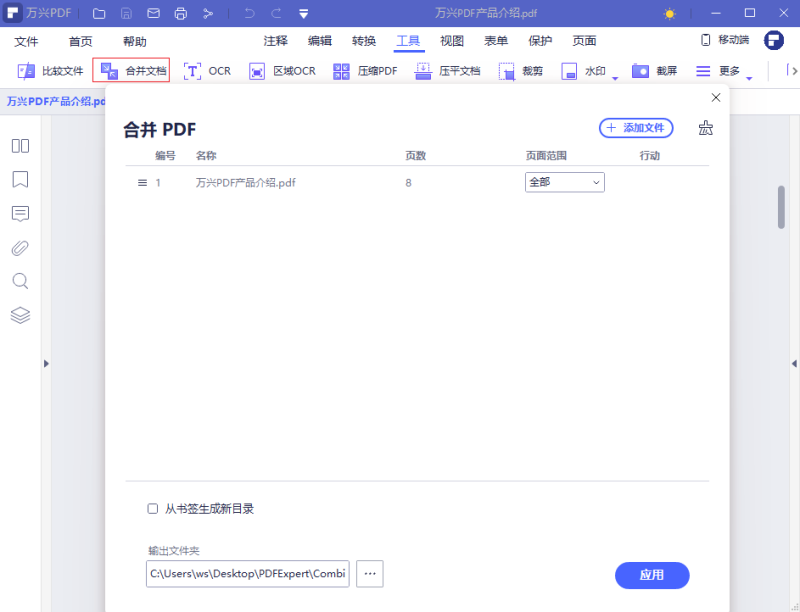
步骤 3.将多个TIFF文件转换为PDF文件
在窗口底部,您可以看到“输出”路径,然后单击“下一步”按钮,便可直接将多个Tiff文件转换为PDF文件。创建的PDF文件保存在输出文件夹中。
万兴PDF是在macOS和Windows上读取、创建、编辑、移动和转换PDF文件的终极程序。此程序有详细的操作指南,大多数功能都便于操作。如果您的文档是使用扫描仪扫描的,或者是在从相机拍摄的图像中扫描的,那么您可以使用万兴PDF的OCR功能。OCR图文识别可识别图像中的文本,并且用户可以编辑此文本。


